瑞典MALA探地雷达采集软件Groundvision2快速使用指南V2012.12
瑞典MALAMIRA三维探地雷达系统配套RTK设备测量与放样操作的指南v2版

瑞典MALA MIRA三维探地雷达系统配套RTK设备测量及放样操作指南(华星A10)v2版20170330一、准备工作:MIRA三维探地雷达系统及RTK设备均已安装、连接到位,开机预热;十字校准标放置到位:二、RTK基准站及移动站新建项目、工作模式设置调试:1、打开iHand20手薄,点击app按键进入项目菜单2、进入项目信息菜单3、新建项目信息名称,然后点击确定,会自动转换到系统界面,4、在系统界面,坐标系统选择“BJ54”5、中央子午线可以点击十字标自动计算,也可以手动计算更改中央子午线(中央子午线=当地经度的整数÷6,然后整数部分+1,再将所得结果×6后减去3,百度可查)保存点击确认后更新参数至对应投影列表,按返回键。
6、连接并设置基准站的工作模式 连接●平滑计算●计算完后,拍照保留基准站的经纬度及高程坐标设置完成后切换至移动站设置移动站设置完成后,基准站和移动站上的通讯指示灯(中间)会一秒钟闪烁一次红灯,代表通讯正常。
三、MIRA三维探地雷达系统进行数据采集:四、利用RTK移动站测量五个十字校准标的精确经纬度,并换算为格网座标:1、在测量项目里选择“碎步测量”2、测量出第一个“十字校准标”的经纬度,保存名字为“pt1”3、进行格网座标定义的参数计算添加“pt1”点的经纬度进行计算计算类型选择为“三参数”进行计算,计算完成后,点击“应用”4、继续对剩下的四个十字校准标“pt2-pt5”进行测量并保存测试量值,这时可以用格网座标测量,保存值有格网座标和经纬度坐标中间几个校准点测量的图片省略~~~~5、查看存储的五个十字校准标的格网座标及经纬度坐标五、根据rSlicer三维成像软件上缺陷位置得到的格网座标,在手簿上计算得到换算的经纬度:1、根据缺陷格网座标在手簿上添加放样点●点击“→”图标进入放样点添加界面●如图所示进行放样点添加●第一个放样点添加成功,按同样的方法可以添加后续的放样点2、到工具项目里选择“坐标换算”将已添加的放样点换算为经纬度●按图片标示进行参数选择和添加放样点●选择完毕后选择“反算”进行换算●拍照或手动记录下放样点的经纬度(或加上高程)值,因为只有在现场用移动站定出放样点并测量出经纬度后才能保存放样点的经纬度。
地质雷达-1

二号测线剖面图
测区二
C区
B区
A区
A区测线雷达图像
断裂破碎带 高压线干扰
B区测线雷达图像
断裂破碎带
C区测线雷达图像
桥梁 基岩断裂 高压线干扰
4.2 陆上工程勘查试验
探测方法 仪器及采样参数 探测结果
4.2.1 探测方法
试验目的在于了解地质雷达的探测深度 及其对基岩的探测能力,同时明确陆地上不 同介电常数的地层对雷达波形的反射效果。 选择工作参数为25MHz 中心频率的天线, 1000ns的采集时窗,迭加128次,点测剖面 探测方式,点测距为0.50 米,数据处理电磁 波速暂定为0.1m/ns。
3.4 典型目标体的波组特征
基岩的波组特征 地层界面的波组特征 地下管道的波组特征 水底地形的波组特征 第四系含水地层的波组特征 地下空洞的波组特征 地下埋藏物的波组特征
基岩的波组特征
地层界面的波组特征
地下管道的波组特征
水底地形的波组特征
地下空洞的波组特征
裂隙
岩溶
3.6 复信号参数的地质雷达解释
4.2.3 探测结果(一)
4.2.3 探测结果(二)
4.2.3 探测结果(三)
结束语
主要工作和研究成果: (1)概述了地质雷达技术的历史和发展状况, 分析了地质雷达技术的发展趋势,论证了地质雷达 技术在工程勘查工作中应用的可行性。 (2)对地质雷达数字处理方法进行了深入的探 讨,总结了各种方法的优缺点及其适用条件,并将 Kirchhoff积分偏移法应用于地质雷达数据的处理中。 (3)详细阐述了地质雷达剖面图像的解释方法, 并描述了各种干扰波的识别方法及各种目标地质体 的反射波组特征。 (4)将各种数字处理方法应用于试验数据,从 而对各种方法的适用性有了实际资料的辅证。
GRESWIN2中文操作手册

+- PRO/010/M3 Rev 11 - INGEGNERIA DEI SISTEMI S.p.A.版本:. 1.0协议: MN/2003/017系列号.: IDSGRESWIN2-PRCS-OUT-MNGRESWIN2用户操作手册Pisa, March 25, 2003目录1. 介绍 (1)1.1 参考书目 (1)1.2 名词解释及缩写 (2)1.2.1 名词解释 (2)1.2.2 缩写 (3)1.3 约定(Conventions) (3)2. 概览 (4)2.1 必备的知识 (4)2.2 基本功能 (4)3GRESWIN2 软件的命令 (5)3.1文件菜单 (5)3.1.1打开命令 (5)3.1.2数据采集信息命令 (7)3.1.3保存截面文件命令 (9)3.1.4保存设置命令 (9)3.1.5装载设置命令 (9)3.1.6打印命令 (9)5.1.7硬拷贝命令 (9)3.1.8退出命令 (10)3.2编辑菜单 (10)3.2.1撤销命令 (10)3.2.2重做命令 (10)3.2.3清除命令 (10)3.2.4装载命令 (10)3.2.5前进命令 (11)3.2.6后退命令 (11)3.2.7图形参数命令 (11)3.2.8 滤波参数命令 (12)3.2.9传播速度命令 (14)3.2.10雷达图头文件信息命令 (14)3.3处理菜单 (15)3.3.1 Move Start Time命令 (15)3.3.2 Background removal命令 (15)3.3.3 Horizontal bandpass filter (TD)命令 (15)33.4 User Defined horizontal filter (TD)命令 (15)3.3.5 Subtract mean (Dewow)命令 (16)3.3.6 Vertical Bandpass filter (TD)命令 (16)3.3.7 Vertical Bandpass filter (FD)命令 (16)3.3.8 Notch Filter (FD) 命令 (16)3.3.9 Hilbert transform (envelope)命令 (16)3.3.10 User defined vertical filter (TD)命令 (16)3.3.11 Migration Time Domain 命令 (16)3.3.12 Linear Gain 命令 (16)3.3.13 Smooth Gain 命令 (16)3.3.14 User defined gain命令 (16)3.3.15 Processing Section 命令 (16)3.4 Macro 菜单 (17)3.4.1Execute 命令 (17)3.4.2Save 命令 (18)3.5Window 菜单 (18)3.5.1层叠命令 (18)5.5.2水平命令 (18)5.5.3垂直命令 (18)3.6工具条 (19)3.6.1打开按钮 (19)3.6.2存贮按钮 (19)3.6.3“Print” 按钮 (19)3.6.4 The “Zoom” button (19)3.6.5 Z Clip+ 按钮 (19)3.6.6“Z Clip-” 按钮 (19)3.6.7 Threshold+按钮 (19)3.6.8 Threshold-按钮 (19)3.6.9 Colour Scale按钮 (19)3.6.10 Display Mode按钮 (19)3.6.11Cursor按钮 (20)3.6.12“Propagation Velocity”按钮 (20)3.7 鼠标右键命令 (21)图目录图. 3-1 IDSGRESWIN2中所有菜单命令 (5)图. 3-2 -文件选择 (6)图. 3-3 -打开/阅读文件窗口 (6)图. 3-4 -原始数据雷达图的例子 (7)图. 3-5 -收集数据窗口 (7)图. 3-6 - 任务和工区选择 (8)图. 3-7 -生成.gst文件 (9)图. 3-8 -硬拷贝命令. (10)图. 3-9 -雷达图形参数设置窗口 (12)图.3-10 -图像设定窗口 (13)图. 3-11 -处理参数设定窗口 (14)图. 3-12 - 3-12 信息窗口 (14)图. 3-13–显示雷达图窗口 (15)图. 3-14 –宏文件窗口 (17)图. 3-15 –保存命令窗口 (18)图. 3-16 –工具条 (19)图. 3-17 –估算传播速度 (20)1.介绍本手册介绍的GRESWIN2软件是在Windows2000平台上进行操作的,它专门用于察看由RIS系统获得的雷达数据,同时也能够查看以DZT格式的GSSI的雷达数据。
3.探地探地雷达操作简易流程
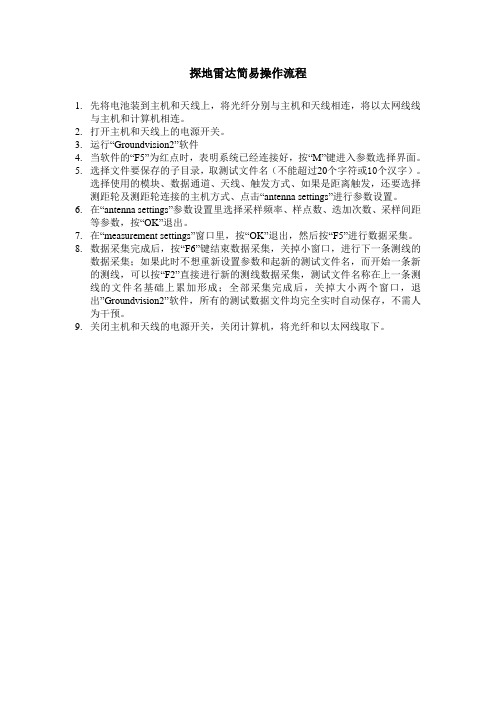
探地雷达简易操作流程
1.先将电池装到主机和天线上,将光纤分别与主机和天线相连,将以太网线线
与主机和计算机相连。
2.打开主机和天线上的电源开关。
3.运行“Groundvision2”软件
4.当软件的“F5”为红点时,表明系统已经连接好,按“M”键进入参数选择界面。
5.选择文件要保存的子目录,取测试文件名(不能超过20个字符或10个汉字)。
选择使用的模块、数据通道、天线、触发方式、如果是距离触发,还要选择测距轮及测距轮连接的主机方式、点击“antenna settings”进行参数设置。
6.在“antenna settings”参数设置里选择采样频率、样点数、迭加次数、采样间距
等参数,按“OK”退出。
7.在“measurement settings”窗口里,按“OK”退出,然后按“F5”进行数据采集。
8.数据采集完成后,按“F6”键结束数据采集,关掉小窗口,进行下一条测线的
数据采集;如果此时不想重新设置参数和起新的测试文件名,而开始一条新的测线,可以按“F2”直接进行新的测线数据采集,测试文件名称在上一条测线的文件名基础上累加形成;全部采集完成后,关掉大小两个窗口,退出”Groundvision2”软件,所有的测试数据文件均完全实时自动保存,不需人为干预。
9.关闭主机和天线的电源开关,关闭计算机,将光纤和以太网线取下。
地质雷达仪简要操作步骤

地质雷达数据采集仪操作步骤一、仪器连接请参照现场讲解二、操作步骤当仪器连接完毕后,操作如下:1、打开位于桌面的launch-K2FastWave快捷方式,进入测试界面:2、当测试全部通过后,点击“驱动”按钮,进入驱动选择界面。
在该步骤中可以进行驱动的选择。
一般选择:TR200_WHE50和TR400_WHE100两选项。
传播速度一般设置为“10cm/ns”。
设置完成后点击’确定’按钮,完成驱动选择。
3、进行“雷达设置”。
在初始界面中点击右上角“信息”按钮可进行雷达设置。
其对应参数及窗口如下。
设置完成后,点击“保存”按钮。
4、调节“增益”。
在完成以上操作后,回到初始界面,进行增益调节。
该系统提供了自动增益或者手动增益两种方式。
①、自动增益点击“自动增益”按钮,拖动雷达天线,进行自动增益。
②、手动增益点击“手动增益”按钮,弹出“选择手动增益”对话框。
在该对话框中可选择增益文件,进行“新建”、“编辑”、“删除”增益等操作。
编辑窗口如下:(主要手动调节输入时间和增益列表)设置完成后,点击“确定”保存。
5、采集文件设置在完成增益调节后,点击“确定”进入采集文件的设置。
此步骤在“选择采集文件”窗口中操作。
在此窗口中可进行“新建测区”,“新建采集文件”等操作。
采集文件一般为一条测线,测区一般为一个大的工作区。
6、测距轮启动探测设置双击标题栏下方的空白处可进入此操作。
弹出“高级设置”对话框,进行相应设置。
选择“测距轮启动”。
7、数据采集当采集文件设置完成后系统自动进入数据扫描界面。
点击“开始扫描”,拖动雷达天线进行数据采集。
8、保存文件当一条测线的数据采集完成后,点击“结束扫描”,弹出对话框。
点击“是”按钮,保存文件。
当保存完毕后,点击“退出程序”按钮。
数据处理简要步骤。
瑞典MALA探地雷达采集软件Groundvision2快速使用指南ProEx 中文
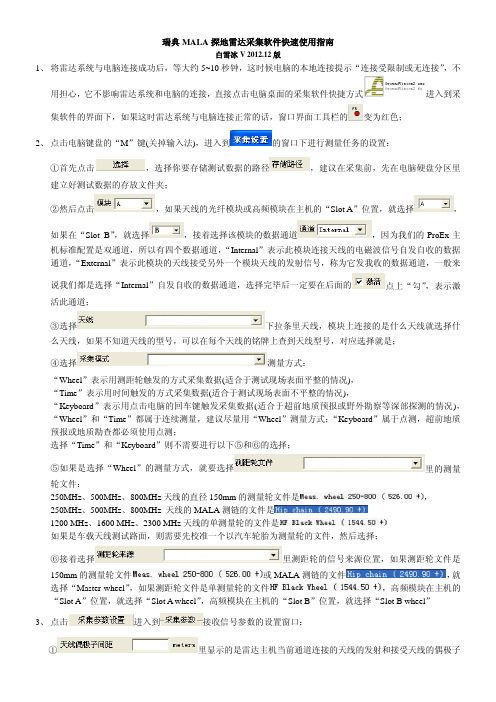
瑞典MALA探地雷达采集软件快速使用指南白雪冰V 2012.12版1、将雷达系统与电脑连接成功后,等大约5~10秒钟,这时候电脑的本地连接提示“连接受限制或无连接”,不用担心,它不影响雷达系统和电脑的连接,直接点击电脑桌面的采集软件快捷方式进入到采集软件的界面下,如果这时雷达系统与电脑连接正常的话,窗口界面工具栏的变为红色;2、点击电脑键盘的“M”键(关掉输入法),进入到的窗口下进行测量任务的设置:①首先点击,选择你要存储测试数据的路径,建议在采集前,先在电脑硬盘分区里建立好测试数据的存放文件夹;②然后点击,如果天线的光纤模块或高频模块在主机的“Slot A”位置,就选择,如果在“Slot B”,就选择,接着选择该模块的数据通道,因为我们的ProEx主机标准配置是双通道,所以有四个数据通道,“Internal”表示此模块连接天线的电磁波信号自发自收的数据通道,“External”表示此模块的天线接受另外一个模块天线的发射信号,称为它发我收的数据通道,一般来说我们都是选择“Internal”自发自收的数据通道,选择完毕后一定要在后面的点上“勾”,表示激活此通道;③选择下拉条里天线,模块上连接的是什么天线就选择什么天线,如果不知道天线的型号,可以在每个天线的铭牌上查到天线型号,对应选择就是;④选择测量方式:“Wheel”表示用测距轮触发的方式采集数据(适合于测试现场表面平整的情况),“Time”表示用时间触发的方式采集数据(适合于测试现场表面不平整的情况),“Keyboard”表示用点击电脑的回车键触发采集数据(适合于超前地质预报或野外勘察等深部探测的情况),“Wheel”和“Time”都属于连续测量,建议尽量用“Wheel”测量方式;“Keyboard”属于点测,超前地质预报或地质勘查都必须使用点测;选择“Time”和“Keyboard”则不需要进行以下⑤和⑥的选择;⑤如果是选择“Wheel”的测量方式,就要选择里的测量轮文件:250MHz、500MHz、800MHz天线的直径150mm的测量轮文件是,250MHz、500MHz、800MHz 天线的MALA测链的文件是1200 MHz、1600 MHz、2300 MHz天线的单测量轮的文件是如果是车载天线测试路面,则需要先校准一个以汽车轮胎为测量轮的文件,然后选择;⑥接着选择里测距轮的信号来源位置,如果测距轮文件是150mm的测量轮文件或MALA测链的文件,就选择“Master wheel”,如果测距轮文件是单测量轮的文件,高频模块在主机的“Slot A”位置,就选择“Slot A wheel”,高频模块在主机的“Slot B”位置,就选择“Slot B wheel”3、点击进入到接收信号参数的设置窗口:①里显示的是雷达主机当前通道连接的天线的发射和接受天线的偶极子间距,为系统默认,不能改动!②为每道脉冲的采样间隔:25 MHz和50 MHz非屏蔽天线的采样间隔一般为0.3~0.5米,适用于点测;100 MHz屏蔽天线的采样间隔一般为0.1米,适用于连续测量或点测;250 MHz屏蔽天线的采样间隔一般为0.05米,适用于连续测量;500 MHz和800 MHz屏蔽天线的采样间隔一般为0.02米,适用于连续测量;1200 MHz、1600 MHz和2300 MHz屏蔽天线的采样间隔一般为0.01米,必要时可以最小设置到0.005米(测线很短的情况下),适用于手持式连续测量;如果是车载天线进行路面测试,采样间隔一般可以设置为0.2米、0.25米或0.5米;③和这两个选项不用选择4、进入,进行单道脉冲波形的设置:①点击的滑动块,选择连接天线的相应的采样频率,这里不能直接输入采样频率,必须点击水平滑动块来选择,也可使用电脑键盘的左右键来调整,以下为各个常用天线的采样频率经验值:25 MHz天线的采样频率一般为300~400MHz50 MHz天线的采样频率一般为500~600MHz100 MHz天线的采样频率一般为1000~1200MHz250 MHz天线的采样频率一般为2500~3000MHz500 MHz天线的采样频率一般为7500~8000MHz800 MHz天线的采样频率一般为10000~12000MHz1200 MHz天线的采样频率一般为30000~35000MHz1600 MHz天线的采样频率一般为35000~40000MHz2300 MHz天线的采样频率一般为40000~45000MHz②点击来选择每个电磁脉冲信号的时窗和采样点,这里同样不能直接输入时窗和采样点,必须点击水平滑动块来选择采样点,也可使用电脑键盘的左右键来调整采样点,采样点的调整间隔是“2”,时窗是通过采样点的大小来决定,采样点越大,时窗就越大;这里存在一个公式:时窗=采样点/采样频率,采样频率一旦确定了,时窗的大小就通过采样点来调整,一般采集软件默认的电磁波在介质中的传播波速为0.1m/ns,那么每20ns就等于1米的测深,通过这个换算,我们可以很自由的定义采样点和时窗的大小,当然一般调整时窗的大小时,都要超出既定测深的10%~20%的范围,以免测试深度达不到需要的测深;③去掉的勾,调整的滑动块来调整每道脉冲的信号叠加值;如果是“Wheel”和“Time”等连续测量方式的话,选择“8”次叠加,然后打上的勾,如果是“Keyboard”的测量方式,选择“128”次叠加值,不要打的勾,意思就是每道脉冲采样点的叠加值都必须是128;④为每个天线的最大时间窗,这里不用选择,软件会根据你选择的不同天线自动默认;⑤以上设置完成后,将天线放置到测线的起点处,并贴紧(如果是车载天线测试路基或路面,就将测试车开到测试的起点处即可)后,用鼠标点击,让雷达系统自动去寻找时间剖面的零点,即让红色水平标尺对准单道脉冲波形的第一个波峰或波谷位置,如果自动对不准,可以用按住鼠标左键拖动红色标尺对准。
雷达数据采集软件K2中文操作手册

INGEGNERIA DEI SISTEMI MN/2004/005雷达数据采集软件K2用户手册2006年12月版本升级版本日期修改原因Rev. 2004年11月第二版(加入附录E,F,G,H)Rev. 2005年8月升级,加入手动增益和删除扫描Rev. 2005年12月增加结构物工具类型(和附录J)Rev. 2006年3月引入Webex支持中心(第节)本手册所涵盖的软件版本01.01.000,,声明IDS 公司对设备不正常使用所造成的后果不承担相关责任IDS 公司对软件不正常使用所造所的后果不承担相关责任.IDS 作为该专用软件的知识产权拥有者,有权在未提前通知用户的情况下对软件进行更改。
联系方式IDS Ingegneria dei Sistemi Sterpulino 2056121 PISA(Loc. Ospedaletto)Tel:+:+客户服务中心:目录1. 概览 (1)1.1如何使用本手册 (1)2. K2系统硬件的配置 (2)2.1DAD控制单元 (2)2.2笔记本电脑 (3)2.3连接DAD控制单元与笔记本电脑 (3)3. K2系统的软件设置 (6)3.1软件安装与设置 (6)4. K2采集软件的使用 (9)4.1启动K2采集软件 (9)4.2选择驱动 (10)4.3增益标定 (13)4.3.1 高级设置菜单 (19)4.4选择测区 (20)4.5设置采集参数 (23)4.6数据采集 (27)4.7查看模式操作 (30)5. 错误信息及报警 (34)5.1错误信息 (34)6. 在线帮助 (35)6.1如何安装“S YMANTEC PCA NYWHERE”软件 (35)6.1.1 使用电话连接养护 (36)6.2使用W EBEX S UPPORT C ENTER远程协助 (37)6.2.1 如何使用Webex服务 (37)1.概览1.1如何使用本手册此K2采集软件使用手册被细分为以下几部分: •:概览•:K2系统的硬件配置•:K2 采集软件操作程序•:K2 采集软件的设置•:错误信息及报警•:在线帮助2.K2系统硬件的配置K2系统由以下几部分组成:•DAD控制单元•笔记本电脑•网络电缆•电池电缆•电池包2.1DAD控制单元DAD控制单元直接与天线相连,把采集的雷达数据数字化的控制单元。
瑞典MALA探地雷达在管线探测中的应用

瑞典MALA探地雷达在管线探测中的应用汤博【摘要】Swedish MALA ground penetrating radar (GPR) is applied in this article has carried on the research of under-ground pipeline detection. According to the material of underground pipeline and the surrounding medium and the different choices of different embedding depth, different frequencies of the antenna at the same time set up necessary working param-eters, the different types of underground pipeline detection, and the anomaly characteristics of the engineering examples of typical pipeline are analyzed.%应用瑞典MALA探地雷达进行了地下管线探测的研究。
根据地下管线的材质、周围介质及埋设深度的不同选择,不同频率的天线同时设置必要的工作参数,对不同类型的地下管线进行了探测,并对工程实例中典型的管线异常特征进行了分析。
【期刊名称】《水科学与工程技术》【年(卷),期】2015(000)001【总页数】2页(P95-96)【关键词】MALA;探地雷达;管线探测【作者】汤博【作者单位】河北省水利水电勘测设计研究院,天津 300250【正文语种】中文【中图分类】P624探地雷达(Ground Penetrating Radar,简称CPR)是利用超高频(106~109Hz)脉冲电磁波探测地下介质分布的一种地球物理勘探方法。
- 1、下载文档前请自行甄别文档内容的完整性,平台不提供额外的编辑、内容补充、找答案等附加服务。
- 2、"仅部分预览"的文档,不可在线预览部分如存在完整性等问题,可反馈申请退款(可完整预览的文档不适用该条件!)。
- 3、如文档侵犯您的权益,请联系客服反馈,我们会尽快为您处理(人工客服工作时间:9:00-18:30)。
瑞典MALA探地雷达采集软件快速使用指南
白雪冰V 2012.12版
1、将雷达系统与电脑连接成功后,等大约5~10秒钟,这时候电脑的本地连接提示“连接受限制或无连接”,不
用担心,它不影响雷达系统和电脑的连接,直接点击电脑桌面的采集软件快捷方式进入到采
集软件的界面下,如果这时雷达系统与电脑连接正常的话,窗口界面工具栏的变为红色;
2、点击电脑键盘的“M”键(关掉输入法),进入到的窗口下进行测量任务的设置:
①首先点击,选择你要存储测试数据的路径,建议在采集前,先在电脑硬盘分区里
建立好测试数据的存放文件夹;
②然后点击,如果天线的光纤模块或高频模块在主机的“Slot A”位置,就选择,
如果在“Slot B”,就选择,接着选择该模块的数据通道,因为我们的ProEx主机标准配置是双通道,所以有四个数据通道,“Internal”表示此模块连接天线的电磁波信号自发自收的数据通道,“External”表示此模块的天线接受另外一个模块天线的发射信号,称为它发我收的数据通道,一般来
说我们都是选择“Internal”自发自收的数据通道,选择完毕后一定要在后面的点上“勾”,表示激活此通道;
③选择下拉条里天线,模块上连接的是什么天线就选择什
么天线,如果不知道天线的型号,可以在每个天线的铭牌上查到天线型号,对应选择就是;
④选择测量方式:
“Wheel”表示用测距轮触发的方式采集数据(适合于测试现场表面平整的情况),
“Time”表示用时间触发的方式采集数据(适合于测试现场表面不平整的情况),
“Keyboard”表示用点击电脑的回车键触发采集数据(适合于超前地质预报或野外勘察等深部探测的情况),“Wheel”和“Time”都属于连续测量,建议尽量用“Wheel”测量方式;“Keyboard”属于点测,超前地质预报或地质勘查都必须使用点测;
选择“Time”和“Keyboard”则不需要进行以下⑤和⑥的选择;
⑤如果是选择“Wheel”的测量方式,就要选择里的测量
轮文件:
250MHz、500MHz、800MHz天线的直径150mm的测量轮文件是,
250MHz、500MHz、800MHz 天线的MALA测链的文件是
1200 MHz、1600 MHz、2300 MHz天线的单测量轮的文件是
如果是车载天线测试路面,则需要先校准一个以汽车轮胎为测量轮的文件,然后选择;
⑥接着选择里测距轮的信号来源位置,如果测距轮文件是
150mm的测量轮文件或MALA测链的文件,就选择“Master wheel”,如果测距轮文件是单测量轮的文件,高频模块在主机的“Slot A”位置,就选择“Slot A wheel”,高频模块在主机的“Slot B”位置,就选择“Slot B wheel”
3、点击进入到接收信号参数的设置窗口:
①里显示的是雷达主机当前通道连接的天线的发射和接受天线的偶极子
间距,为系统默认,不能改动!
②为每道脉冲的采样间隔:
25 MHz和50 MHz非屏蔽天线的采样间隔一般为0.3~0.5米,适用于点测;
100 MHz屏蔽天线的采样间隔一般为0.1米,适用于连续测量或点测;
250 MHz屏蔽天线的采样间隔一般为0.05米,适用于连续测量;
500 MHz和800 MHz屏蔽天线的采样间隔一般为0.02米,适用于连续测量;
1200 MHz、1600 MHz和2300 MHz屏蔽天线的采样间隔一般为0.01米,必要时可以最小设置到0.005米(测线很短的情况下),适用于手持式连续测量;如果是车载天线进行路面测试,采样间隔一般可以设置为0.2米、
0.25米或0.5米;
③和这两个选项不用选择
4、进入,进行单道脉冲波形的设置:
①点击的滑动块,选择连接天线的相应的采样频率,这里不能直接输入
采样频率,必须点击水平滑动块来选择,也可使用电脑键盘的左右键来调整,以下为各个常用天线的采样频率经验值:
25 MHz天线的采样频率一般为300~400MHz
50 MHz天线的采样频率一般为500~600MHz
100 MHz天线的采样频率一般为1000~1200MHz
250 MHz天线的采样频率一般为2500~3000MHz
500 MHz天线的采样频率一般为7500~8000MHz
800 MHz天线的采样频率一般为10000~12000MHz
1200 MHz天线的采样频率一般为30000~35000MHz
1600 MHz天线的采样频率一般为35000~40000MHz
2300 MHz天线的采样频率一般为40000~45000MHz
②点击来选择每个电磁脉冲信号的时窗和采样点,这里同样不能直接输入
时窗和采样点,必须点击水平滑动块来选择采样点,也可使用电脑键盘的左右键来调整采样点,采样点的调整间隔是“2”,时窗是通过采样点的大小来决定,采样点越大,时窗就越大;
这里存在一个公式:时窗=采样点/采样频率,采样频率一旦确定了,时窗的大小就通过采样点来调整,一般采集软件默认的电磁波在介质中的传播波速为0.1m/ns,那么每20ns就等于1米的测深,通过这个换算,我们可以很自由的定义采样点和时窗的大小,当然一般调整时窗的大小时,都要超出既定测深的10%~20%的范围,以免测试深度达不到需要的测深;
③去掉的勾,调整的滑动块来调整每道脉冲的信号叠加值;
如果是“Wheel”和“Time”等连续测量方式的话,选择“8”次叠加,然后打上的勾,
如果是“Keyboard”的测量方式,选择“128”次叠加值,不要打的勾,意思就是每道脉冲采样点的叠加值都必须是128;
④为每个天线的最大时间窗,这里不用选择,软件会根据你选择的不同天线
自动默认;
⑤以上设置完成后,将天线放置到测线的起点处,并贴紧(如果是车载天线测试路基或路面,就将测试车开到测试的起点处即可)后,用鼠标点击,让雷达系统自动去寻找时间剖面的零点,即让红色水平标尺对准单道脉冲波形的第一个波峰或波谷位置
,如果自动对不准,可以用按住鼠标左键拖动红色标尺对准。
⑥点击,确认并退出和的设置窗口,回到的设置窗口,在
里填写测线的名称,这里可以写字母、数字和汉字(文件名称不能超过20个字符)。
5、 ①一切设置完成后,点击,按键盘的“F5”或点击,开始进行采集,如下图所示:
窗口上的“pos ”表示的是目前测线的实时长度,“workload ”表示工作荷载,如果闪烁红灯了,说明天线的移动速度太快,需要降低速度,否则会丢失测试数据;
②如果测线采集完成了或需要暂停,按“F6”,就可以停止数据采集,这时候可以选择关掉测试窗口,重新设置采集参数(如果第一条测线的采集参数设置没有问题,以后采集软件会默认第一条测线的参数设置,你可以不用
更改,只需重新设置测线名称),进行新的测线测试;当然,如果你的这条测线还没有测试完,你可以按“F5”继续这条测线的数据采集,如下图所示:
③在采集的过程中,你可以按数字键“1~9”里的任意键来进行打标记录,这些标记的属性,你可以自由定义,你可以规定“1”是桩号距离标,也可以定义“2”是障碍物标记,“3”是裂缝标记等,但是要切记关掉输入法,否则标记打不上。
6、采集完成后,你可以到存储路径的文件夹里找到你刚测试的数据文件,一条测线会自动生成3个文件,一个
是标记文件,后缀为“.mrk”;一个是道头文件,后缀为“.rad”;一个是数据文件,后缀为“.rd3”,这3个文件里,道头文件和数据文件是缺一不可的。
